在 Google Home 上播放 Audible 的終極方式
谷歌以很多好的產品而聞名。 其中之一是 Google Home 揚聲器。 用戶可以使用此智能設備播放一些音樂和任何其他與音頻相關的活動。 由於現在有聲讀物得到認可,因為越來越多的用戶被它們所吸引,如果你能玩就完美了 在 Google Home 上聽得見 揚聲器。
在這篇文章中,讓我們了解嘗試在您的 Google Home 上播放 Audible 並能夠與其他人一起享受它們的最佳方法。
內容指南 第 1 部分。我可以在 Google Home 上播放有聲讀物嗎?第 2 部分。 如何在 Google Home 上播放有聲讀物?第 3 部分。 在 Google Home 或任何設備上播放有聲讀物的最佳方式部分4。 結論
第 1 部分。我可以在 Google Home 上播放有聲讀物嗎?
有聲讀物現在越來越出名,因為大多數用戶都喜歡在擴音器上播放它們。 最著名的之一 智能揚聲器 現在在市場上的是谷歌家庭揚聲器。 如果您碰巧擁有相同的設備,很高興告訴您,在這種設備上也可以在 Google Home 上播放 Audible。 但是,您必須記住,您必須先完成一些程序,然後才能繼續。 此外,您可能需要先將文件轉換為支持的格式,然後才能在 Google Home 揚聲器上播放它們。
第 2 部分。 如何在 Google Home 上播放有聲讀物?
可以通過藍牙和 Google Home 應用程序享受 Google Home 上的 Audible。 通過繼續閱讀,您將了解如何通過剛才提到的兩種方法在 Google Home 上播放有聲讀物時必須正確遵循的程序。
通過藍牙在 Google Home 上播放有聲讀物
藍牙配對非常流行,因為它是人們連接兩個不同設備並通過它們訪問項目的最常用方法之一。 除此之外,這是在其他設備上使用直接流式傳輸有聲讀物的最快方式。 如前所述,您也可以使用此方法嘗試在 Google Home 上播放 Audible。 更具體地說,您可以在通過語音命令配對和通過 Google Home 應用配對之間進行選擇。
通過語音指令配對
- 確保您的手機已啟用藍牙功能。 檢查並激活後,打開您的 Google Home 揚聲器。
- 由於我們要使用語音命令,請先說“嘿 Google,連接到藍牙”。
- 完成後,屏幕上將顯示一個新窗口,顯示所有可連接的設備。 從那裡,選擇您的 Google Home 設備。
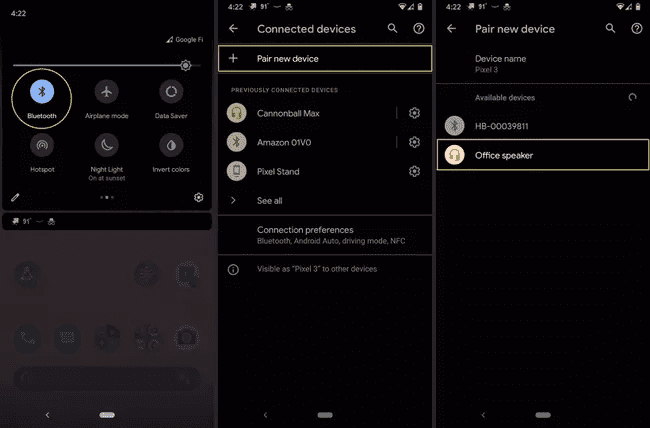
- 幾秒鐘後,將確保配對。
- 一旦確認,您就可以開始啟動您的 Audible 應用程序以選擇要播放的 Audible 標題。 音頻將通過您的揚聲器聽到。
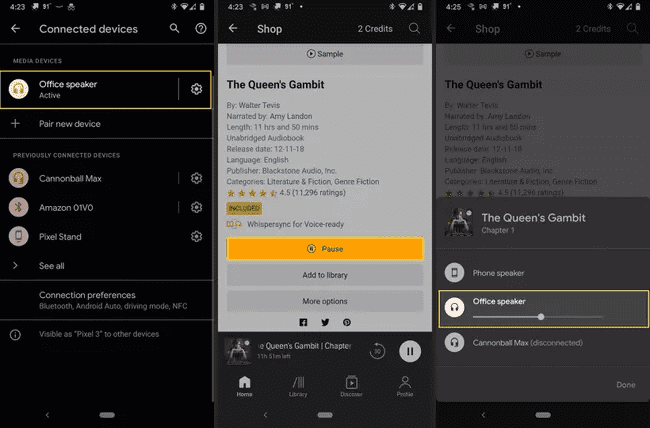
通過 Google Home 應用配對
通過藍牙功能在 Google Home 上享受 Audible 的另一種方式是與 Google Home 應用配對。 請參閱以下程序。
- 要開始此過程,您的設備上應該有一個 Google Home 應用。 提到這一點,您應該首先下載並安裝該應用程序。
- 成功下載和安裝後,啟動應用程序,然後通過單擊位於應用程序界面右上角的三點按鈕導航到應用程序的設置。
- 在打開的窗口中,選擇已配對的藍牙設備選項。
- 選擇此選項後,選擇啟用配對模式按鈕。
- 現在,繼續激活您使用的設備的藍牙功能。 這對於配對您的 Google Home 揚聲器至關重要。
- 要最終在 Google Home 上享受 Audible,請啟動您的應用程序,然後開始流式傳輸您的最愛。
在 Google Home 應用上將有聲讀物投射到 Google Home
如果您在移動設備上安裝了 Google Home 應用,則可以使用該應用將 Audible 投射到您的 Google Home 揚聲器。 確認您的移動設備和揚聲器是否共享相同的網絡連接。 如果您的家人或朋友在他們的設備上使用他們的帳戶設置了 Google Home 揚聲器,您將無法使用該方式。
在繼續在 Google Home 上投射 Audible 之前,您必須先在您的設備上安裝該應用程序。 您可以隨時從 App Store 和適用於 iOS 和 Android 設備的 Google Play 商店。
要開始該過程,請查看以下步驟。
- 啟動 Google Home 應用。
- 點按您要將 Audible 投射到的 Google Home 揚聲器。
- 點擊“投射我的音頻”>“投射音頻”>“立即開始”。
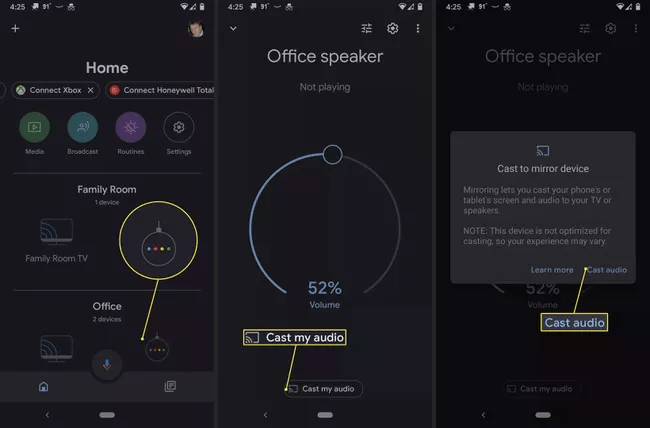
- 運行 Audible 應用程序以選擇要播放的有聲讀物。 有聲讀物將投射到您的揚聲器。
- 如果有聲讀物無法通過您的揚聲器播放,請打開通知欄並確認它顯示正在投射屏幕並已連接到“您的 Google Home 揚聲器”。
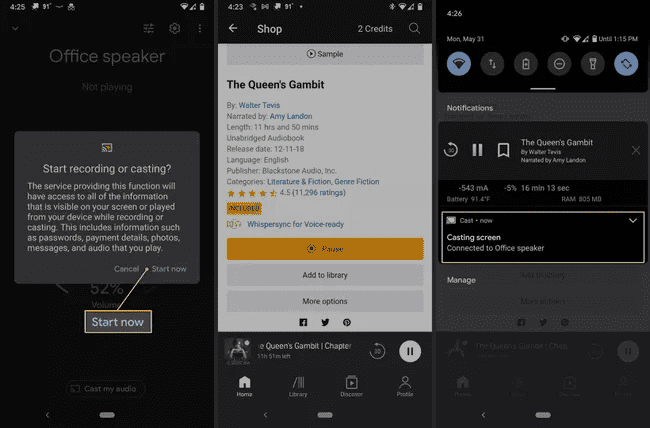
第 3 部分。 在 Google Home 或任何設備上播放有聲讀物的最佳方式
除了前面討論的方式之外,還可以通過另一種方法體驗 Google Home 上的 Audible。 你甚至可以 離線收聽有聲讀物 使用此方法在其他設備上。
為了使這些事情成為可能,您必須使用 AMusicSoft 音訊轉換器。這個神奇的轉換器可用於轉換和下載程式。但是,要繼續執行此操作,必須先從檔案中刪除 DRM。好消息是 AMusicSoft 也可以毫不費力地完成這樣的過程。你可以 與家人分享這些無 DRM 有聲讀物文件 或朋友!
對於轉換過程,您可以選擇 MP3、WAV、FLAC 和 M4A。 將所有有聲讀物轉換並下載到您的計算機後,您會發現這些文件具有最佳音頻質量。 請放心,所有將要發生的過程只會佔用您幾分鐘的時間,因為它的工作速度非常快。 甚至這個應用程序的功能和界面都可以輕鬆理解和完成。
必須執行以下步驟才能使用 AMusicSoft Audible Converter 轉換和保存 Audible 書籍。
- 在您的電腦上,點擊瀏覽器圖示即可進入 AMusicSoft 的主網站。從這裡,您將能夠下載 AMusicSoft Audible Converter 應用程式。
- 下載應用程式後,立即在本機上安裝並運行它。完成後,開始添加您選擇的有聲書進行轉換。透過點擊 AMusicSoft 指定的區域,您將導航至您的庫以選擇標題。

- 現在,從顯示的菜單中選擇一種格式。 您還必須設置輸出文件夾。

- 在當前頁面的底部,有一個轉換按鈕,必須單擊該按鈕才能開始該過程。

- 幾分鐘後,結果將可供下載。 只需進入已轉換部分並下載轉換後的文件
部分4。 結論
通過藍牙和 Google Home 應用程序的幫助,您可以在 Google Home 上享受 Audible。 除此之外,您始終可以使用 AMusicSoft 音訊轉換器 獲取有聲讀物的本地副本。 這甚至可以幫助您使用多種設備來享受它們。 請注意,所有提到的推薦程序都有簡單的步驟可以遵循,這些步驟也非常方便。
人們也讀
Robert Fabry 是一位熱心的部落客,也是一位熱衷於科技的愛好者,也許他可以透過分享一些技巧來感染你。他也對音樂充滿熱情,並為 AMusicSoft 撰寫過這些主題的文章。